Windows 10の「映画&テレビ」で動画などの映像データを読み込む方法 | ||
Windows 10の「映画&テレビ」で動画などの映像データを読み込む方法 |
|
Q&A番号:020670 更新日:2023/11/07 |
 | Windows 10の「映画&テレビ」で、動画などの映像データを読み込む方法について教えてください。 |
 | 「映画&テレビ」アプリでは、映像データを「PC」の「ビデオ」フォルダーに保存することで、アプリに動画が読み込まれて自動的に反映されます。 |
はじめに
「PC」直下の「ビデオ」フォルダーに映像データを保存することで、「映画&テレビ」に自動で反映され、アプリ内でも動画を視聴することができます。
既定では「ビデオ」フォルダーのデータのみ反映されるようになっていますが、「映画&テレビ」でほかのフォルダーを追加することで、ほかのフォルダーに保存されている映像ファイルを再生することができます。
フォルダーを追加する場合は、以下の情報を参照してください。
 Windows 10の「映画&テレビ」で再生したい動画ファイルが表示されない場合の対処方法
Windows 10の「映画&テレビ」で再生したい動画ファイルが表示されない場合の対処方法
※ Windows 10のアップデート状況によって、画面や操作手順、機能などが異なる場合があります。
※ お探しの情報ではない場合は、Q&A検索から他のQ&Aもお探しください。
 Q&A検索 - トップページ
Q&A検索 - トップページ
操作手順
Windows 10の「映画&テレビ」で動画などの映像データを読み込むには、以下の操作手順を行ってください。
タスクバーから「エクスプローラー」をクリックします。
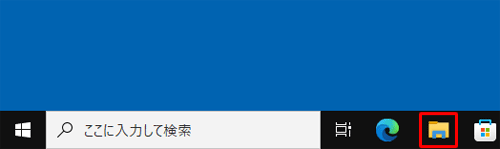
エクスプローラーが表示されたら、映像データが保存されているフォルダーを開きます。
読み込みたい映像データを選択して右クリックし、表示された一覧から「コピー」をクリックします。
ここでは例として、パソコンに挿入したUSBメモリから、すべての映像データをコピーします。
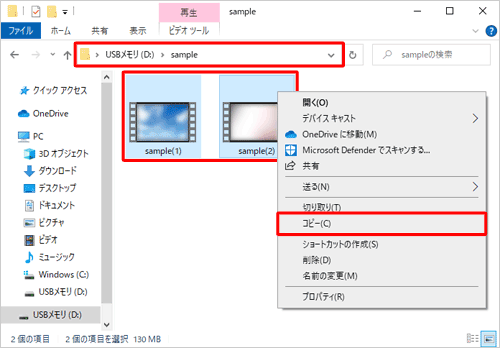
画面左側から「PC」をクリックし、「ビデオ」をクリックします。
フォルダー右側の何もないところを右クリックして、表示された一覧から「貼り付け」をクリックします。
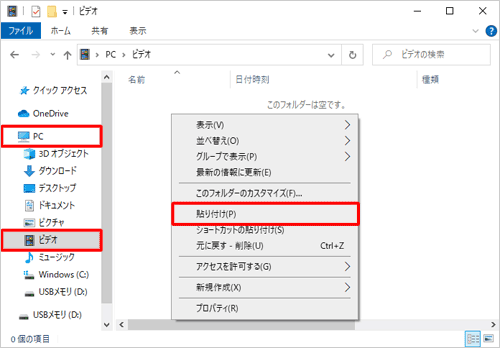
手順2でコピーした映像データが「ビデオ」フォルダーに貼り付けられたことを確認します。
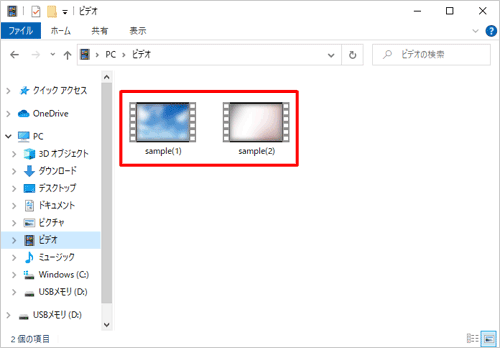
以上で操作完了です。
「映画&テレビ」を起動し、動画ファイルが反映されていることを確認してください。
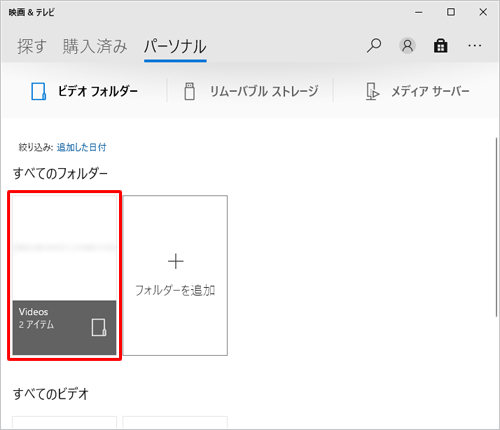
補足
動画を再生したい場合は、以下の情報を参照してください。
 Windows 10の「映画&テレビ」で動画ファイルを再生する方法
Windows 10の「映画&テレビ」で動画ファイルを再生する方法
このQ&Aに出てきた用語











